So stellen Sie Dateien von einem beschädigten USB -Stick wieder her

- 1189
- 348
- Miriam Bauschke
USB -Sticks gehören zu den vielen kleinen und tragbaren modernen Annehmlichkeiten, mit denen Sie Dateien wiederherstellen können.
Im Gegensatz zu einem Festplattenlaufwerk hat ein USB -Stick keine beweglichen Teile, was bedeutet, dass er weniger Fehlerpunkte hat als andere Speichergeräte. Es ist jedoch immer noch sehr anfällig für Beschädigungen, sodass Sie den Zugang zu Ihren unersetzlichen Daten verlieren können.
Inhaltsverzeichnis
Einige der häufigsten Ursachen für Datenverschästung sind plötzlicher Stromverlust, USB -Treiberprobleme, NAND -Speicherverschleiß, Betriebssystem und Programmabstürze oder eine unsachgemäße Trennung.
Die gute Nachricht ist, dass Sie Dateien aus dem beschädigten USB -Stick mit einigen Tipps wiederherstellen können.
So stellen Sie Dateien von einem physisch beschädigten USB -Stick wieder her

Geben Sie dem USB -Stick ein sanftes Wackeln
Wenn einige Teile des USB -Stick -Kopfes nicht Kontakt aufnehmen, wenn sie an Ihren Computer angeschlossen sind. Wenn Sie das Erkennungsgeräusch hören, ist der USB mit dem PC verbunden.
Stellen Sie sicher, dass es sich um eine sanfte und nicht übermäßige Kurve handelt, da dieser das Gerät weiter schädigen kann.
Bewegen Sie den Stick langsam in verschiedene Richtungen, während Sie nach seinem LED.
Wenn der Stick mit Ihrem Computer Kontakt aufnimmt, öffnen Sie den Ordnerspeicherort für Ihre Dateien und übertragen Sie ihn schnell auf Ihren PC. Möglicherweise müssen Sie den Stock in einer seltsamen Position halten. Wenn es möglich ist, übertragen Sie jemanden die Dateien, während Sie ihn halten.
Den Metallanschluss öffnen

Wenn der Metallanschluss des Sticks zerschlagen wird, so dass er nicht in einen USB-Anschluss passen kann, versuchen Sie, ihn mit einem Paar Nadelzange zu öffnen. Dieser Schritt erfordert zusätzliche Vorsicht, da es möglich ist, den Stock oder sich selbst weiter zu beschädigen.
Alternativ können Sie Experten helfen, das Laufwerk zu reparieren und Ihnen dabei zu helfen. Der wichtigste Teil ist der NAND -Speicherchip im Laufwerk; Wenn es noch intakt ist, sind die Chancen, Ihre Daten zu retten.
Überprüfen Sie den USB -Anschluss nach Abfällen oder Fremdkörpern

Der USB -Stick ist möglicherweise nicht das Problem, insbesondere wenn es keinen offensichtlichen physischen Schaden gibt. Überprüfen Sie in diesem Fall den USB-Anschluss des Computers auf fremde Objekte oder Schmutz.
Wenn dies nicht hilft, ist es möglich, dass eine Innenkomponente gebrochen wird oder das Laufwerk beschädigt ist.
Reparatur von Löt- und Schaltkreisen

Wenn die Leiterplatte des Sticks beschädigt ist oder der Stecker unterbrochen ist, kann er die Stromversorgung der USB abschneiden. In diesem Fall ist eine Schaltkreisreparatur oder ein Löten erforderlich.
Holen Sie sich einen Fachmann mit speziellen Geräten, um dies für Sie zu bewältigen, damit Sie den Zugriff auf Ihre Daten oder den USB -Stick nicht dauerhaft verlieren.
Wiederherstellen Dateien von einem logisch beschädigten USB -Stick wiederherstellen
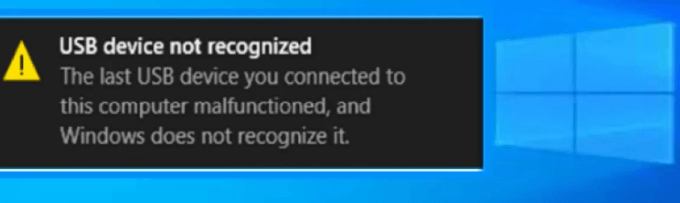
Für nicht-physische Schäden wie die Beschädigung von Dateien erhalten Sie möglicherweise übliche Fehlermeldungen wie z. B USB nicht anerkannt oder hat gestört, Bitte geben Sie die Festplatte in eine abnehmbare Festplatte ein, Zugriff abgelehnt, oder ähnliche Nachrichten.
Korruption kann auftreten, wenn der NAND -Speicherchip das Flash -Laufwerk unlesbar macht und die falsche Größe zeigt, normalerweise 0 MB. Es zeigt sich auch, ob die Antriebs-Controller-Software beschädigt ist oder das Laufwerk selbst viruskorrupt ist.
In diesem Fall können Sie verschiedene Methoden verwenden, um die Korruption zu beheben, einschließlich der Formatierung des USB-Laufwerks, des professionellen Reparaturdienstes, um den Controller umzukehren und Ihre Daten abzurufen, oder eine Datenwiederherstellungslösung von Drittanbietern.
Scannen Sie das Laufwerk
Wenn Ihr USB -Stick beschädigt ist, können Sie ihn nach logischen Problemen scannen. Um dies zu tun:
1. Fügen Sie den USB -Stick in den Systemanschluss des Computers ein. Unter Dieser PC, Überprüfen Sie Wechseldatenträger Symbol aus der Liste.
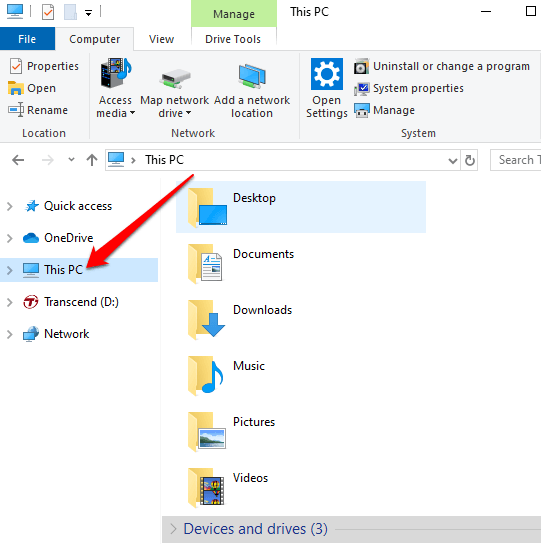
2. Rechtsklick Wechseldatenträger und auswählen Eigenschaften.
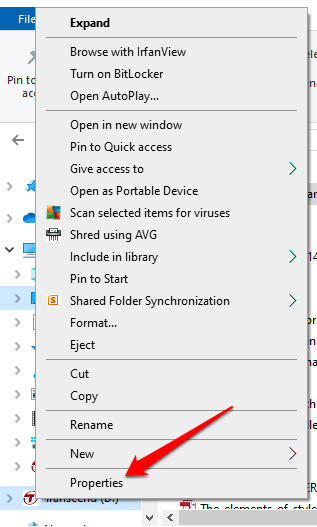
3. Drücke den Werkzeug Registerkarte und klicken Überprüfen.
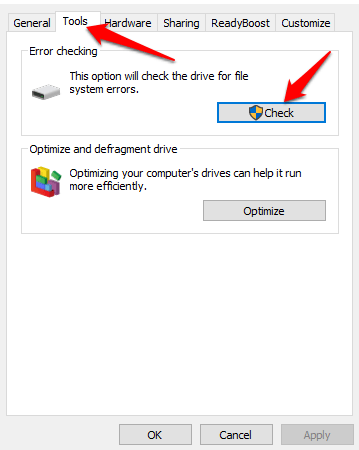
4. Sie erhalten zwei Optionen: Automatisch FEHLER FEHLERSYSTEM FEHLER beheben oder Scannen und versuchen Sie die Wiederherstellung von schlechten Sektoren. Aktivieren Sie beide Kästchen. Wenn es keine Fehler gibt, erhalten Sie eine Warnung, in der Sie wissen, dass Sie das Laufwerk nicht scannen müssen. Klicken Start So initiieren Sie den Scan und klicken Sie dann auf Schließen Sobald der Prozess abgeschlossen ist.
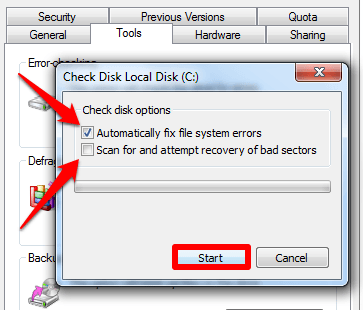
Ändern Sie den Laufwerksbrief
Manchmal sehen Sie die Daten auf Ihrem USB -Stick möglicherweise nicht, wenn Sie an Ihren Computer angeschlossen sind. Sie mögen denken, dass es beschädigt ist, aber es könnte sein, dass Windows ihm keinen Laufwerksbrief zugewiesen hat. Ändern Sie den Laufwerksbrief und prüfen Sie, ob Sie auf Ihre Daten zugreifen können.
1. Geben Sie im Suchfeld ein Datenträgerverwaltung, und auswählen Erstellen und formatieren Sie Festplattenpartitionen.
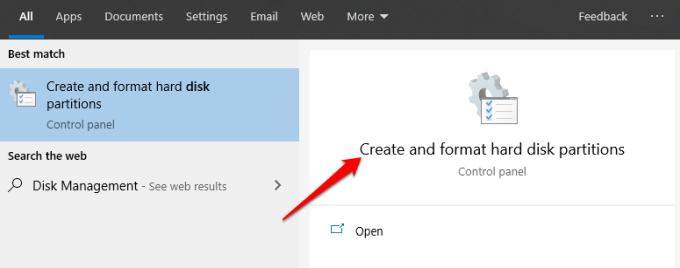
2. Finden Sie Ihren USB-Stick aus der Liste der Laufwerke und klicken Sie mit der rechten Maustaste darauf. Wählen Ändern Sie den Antriebsbuchstaben und die Antriebsbilder und Pfade.
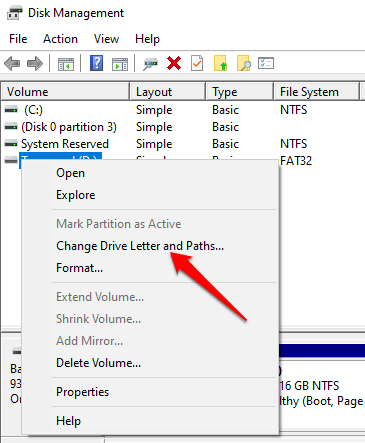
3. Klicken Ändern und wählen Sie einen neuen Brief für die Fahrt aus. Jedes Mal, wenn Sie es an Ihren Computer anschließen, wird der neu zugewiesene Laufwerksbuchstaben verwendet.
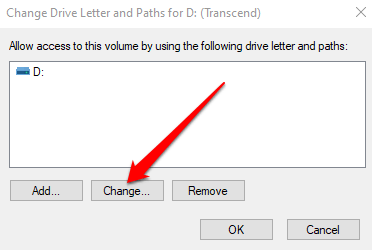
4. Sie können jetzt Ihre Dateien aus dem Laufwerk abrufen.
Installieren Sie die Festplattenfahrer neu
Wenn Sie immer noch nicht auf Ihre Daten vom USB -Stick zugreifen können, schließen Sie die Korruption auf dem Laufwerk noch nicht aus. Es könnte sein, dass die Treiber Ihres Computers beschädigt sind. Stellen Sie die Festplattentreiber neu und überprüfen Sie, ob Ihre Dateien erneut zugegriffen werden können.
1. Rechtsklick Start und auswählen Gerätemanager. Erweitere das Laufwerke Kategorie, um alle an Ihrem Computer angeschlossenen Laufwerke zu sehen.
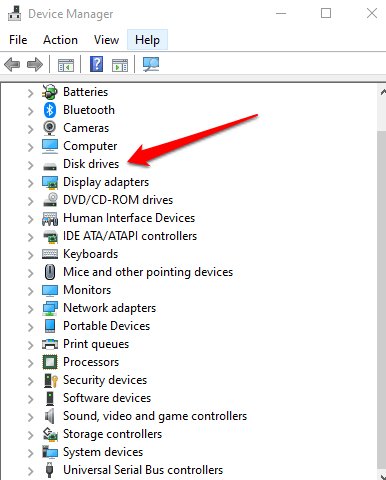
2. Klicken Sie mit der rechten Maustaste auf das Laufwerk, das Sie beheben möchten, und wählen Sie Gerät deinstallieren.
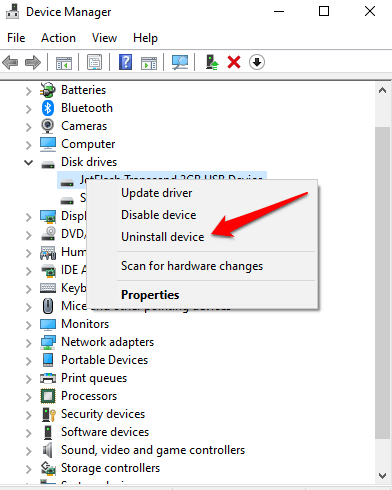
3. Entfernen Sie das externe Laufwerk und starten Sie Ihren Computer neu.
4. Schließen Sie den USB -Stick wieder ein und lassen Sie Windows automatisch erkennen und die Treiber neu installieren. Überprüfen Sie, ob Sie auf Ihre Dateien zugreifen und auf Ihrem Computer speichern können.
Überprüfen und reparieren Sie die Festplatte
Sie können dies auf zwei Arten tun - verwenden Sie Windows Explorer oder Eingabeaufforderung.
Verwenden Sie Windows Explorer, um die Festplatte zu überprüfen und zu reparieren
1. Stecken Sie den USB -Stick in Ihren Computer und öffnen Sie Windows Explorer. Klicken Dieser PC und klicken Sie mit der rechten Maustaste auf das Laufwerk, das Sie beheben möchten, und wählen Sie dann aus Eigenschaften.
2. Drücke den Werkzeug Tab. Unter Fehlerüberprüfung, klicken Überprüfen. Windows scannt das Laufwerk und bietet Ihnen die Scan -Ergebnisse. Wenn es andere Probleme mit dem Laufwerk gibt, scheint ein Popup -Fenster Sie über das Problem zu informieren.
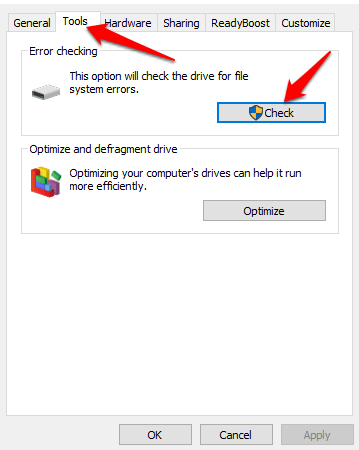
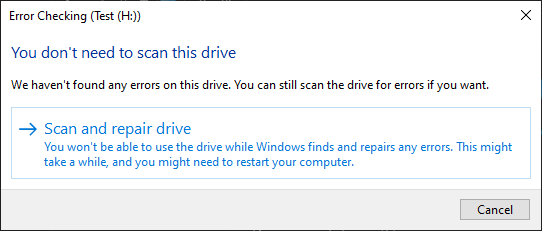
3. Klicken Reparaturantrieb Um das Problem zu beheben und den Prozess weiter zu lassen, bis er abgeschlossen ist. Sie erhalten eine Bestätigung auf dem Bildschirm, sobald sie fertig ist. Wenn Sie weitere Informationen zu den Reparaturen wünschen, klicken Sie auf Zeige Details um die zu öffnen Event Viewer und sehen Sie das vollständige Protokoll.
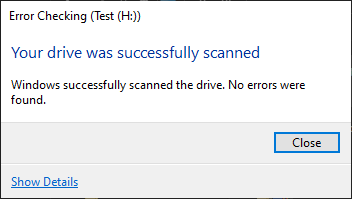
Verwenden der Eingabeaufforderung zum Überprüfen und Reparieren der Festplatte
1. Geben Sie im Suchfeld ein CMD und dann klicken Sie öffnen. Im Eingabeaufforderung Fenster, Typ chkdsk [Laufwerksbuchstaben]: /r und drücke Eingeben Um den Scan zu starten.
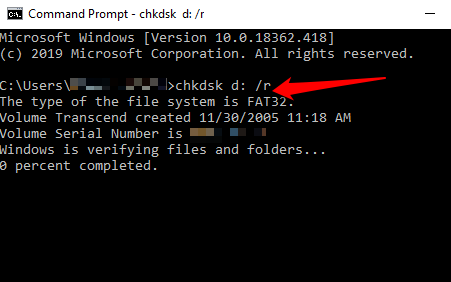
Sobald der Scan abgeschlossen ist, können Sie die Ergebnisse und eine Liste der Reparaturen (falls vorhanden) auf Ihrem Laufwerk sehen.
Verwenden Sie die Wiederherstellungssoftware von Drittanbietern
Wenn Sie Ihre Daten nicht mit den bisher abgedeckten Lösungen abrufen können, können Sie versuchen, die Wiederherstellungssoftware von Drittanbietern zu verwenden.
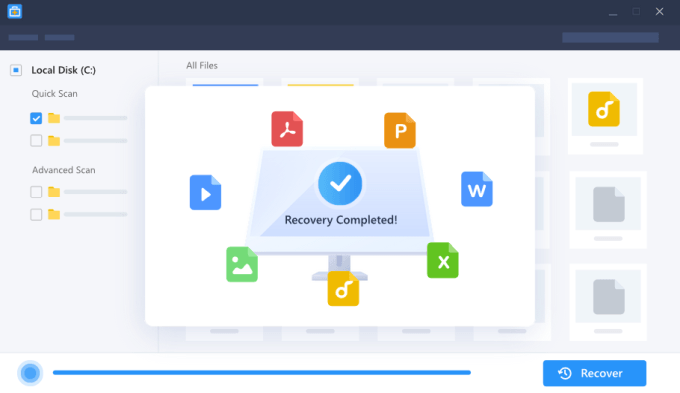
Es gibt viele solcher Apps und Tools, die versprechen, die Daten für Sie wiederherzustellen, aber nicht alle entsprechen ihren Versprechen. Es gibt jedoch einige gute, die dazu beitragen, dass Daten wie Easerus Data Recovery Tool, TestDisk und Photorec oder Recuva unter anderem abgerufen werden. All dies kann dazu beitragen, Daten und Partitionen auf Festplatten abzurufen, einschließlich gelöschter und beschädigter Dateien.
Besuchen Sie einen Fachladen
Wenn bisher nichts funktioniert hat, ist es Zeit, Ihren USB -Stock an einen Spezialisten zu bringen. Sie haben spezielle und leistungsstarke Tools, die Sie möglicherweise nicht zu Hause haben. Dies kann die meisten, wenn nicht alle Ihre Daten, retten können.
Abschluss
USB -Sticks sind anfällig für Softwareverschädigungen und können sehr leicht brechen. Abhängig vom Schadensgrad ist es möglich, Dateien von einem beschädigten USB -Stick wiederherzustellen.
Um solche Probleme in Zukunft zu verhindern, stellen Sie sicher. Gehen Sie Ihr Gerät immer sanft vor, wenn Sie es in Ihren Computer anschließen oder entfernen, und erwägen Sie, es alle paar Jahre zu ersetzen, um die Wahrscheinlichkeit einer Korruption zu verringern.
- « Kann ein Tablet wirklich einen Desktop -Computer oder einen Laptop ersetzen??
- So verwenden Sie Google Forms als Spesen -Tracker »

